Čo robiť, ak smerovač nerozdeľuje internet na WiFi
Aspoň raz v jeho živote, každý majiteľ routera narazil na jeho nesprávnu prácu a premýšľal, prečo sa to deje. Pre mnohých je pripojenie cez WiFi bezdrôtové siete niečo hmlistické a tajomné, takže si myslia, že ak router prestal odovzdať signál, okamžite to stojí za špecialistu. V skutočnosti nie je nič tajomné v práci zariadenia. Ak čítate tento článok, môžete zistiť všetky nuansy a nezávisle vyrovnať sa s chybami. Budeme zvážiť najčastejšie problémy, prečo smerovač nerozdeľuje WiFi.
Vysvetlite, ako distribuovať internet pomocou routera WiFi budeme na príklade smerovača TP-Link. Všetky modely router pre domácnosť spotrebiteľov majú podobné charakteristiky, takže som pochopil, ako nastaviť jeden model, budete ľahko distribuovať internet z akéhokoľvek iného.
Ak smerovač zastavil signál
Keď sledujete situáciu, že smartphone, počítač alebo tablet vykonala pripojenie k sieti, ale stránky nie sú načítané, je potrebné zistiť príčinu tohto fenoménu. Existuje niekoľko verzií, prečo sa to stane: Router prestal odovzdať signál a dôvod na to, alebo prípad v zariadení alebo poskytovateľa internetu.
Na tento účel najprv skontrolujte internet priamo, a nie cez WiFi. Pripojujeme internetový kábel k počítaču a pozrite sa, či je pripojenie. Ak nie je žiadny signál, a stránky sa stále nenačítajú, potom je problém v sieti a musíte sa obrátiť na poskytovateľa. Ak je internet, to znamená, že vylučujeme jednu z možností možného poškodenia. Máme dve možnosti: Buď problém je v zariadení alebo v smerovači.
S cieľom skontrolovať problém v zariadení, skúste pripojiť niekoľko pomôcok gadgets súčasne: notebook, tablet, smartphone a tak ďalej. Ak sa na všetkých zariadeniach a prístupu zobrazí pripojenie WiFi, znamená to, že je vo vašom zariadení. Ak nie je pripojenie na internet, a pozoruje sa rovnaký problém, znamená to, že smerovač nie je správne nakonfigurovaný, v dôsledku toho funguje nesprávne.
Zistili sme, prečo nie je internet. Pokračujeme v riešení tejto otázky.
Prečo internet nefunguje na notebooku
Ak zistíte, prečo nie je žiadny internet, a dôvod v notebooku, musíte skontrolovať niektoré nastavenia:
- Najprv pripojíme notebook na WiFi. Súčasne na paneli pre oznámenia v blízkosti symbolu WiFi sa zobrazí žltý trojuholník, ktorý označuje absenciu internetu.
- Kliknite na túto ikonu a prejdite na centrum správy siete.
- Kliknite na reťazec zmením adaptéra.
- Vyberte bezdrôtové pripojenie a otvorte kartu Vlastnosti. Nižšie na obrázku ukazuje, ako by to malo vyzerať:
- Otvorte okno, v ktorom sa poznamenávate v verzii Internet Protocol Bod (TCP / IPv4) a znova sa zobrazí karta Vlastnosti.
- Ďalej sa zobrazí dodatočné kontextové menu. Tu je potrebné poznamenať položky, ako je uvedené na obrázku nižšie, a kliknite na tlačidlo "OK":
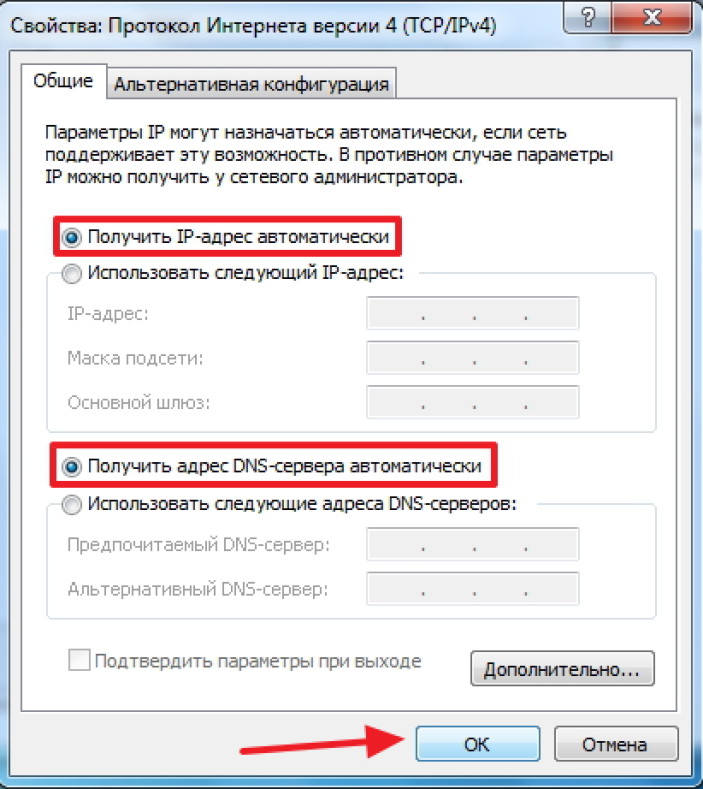
- Ďalej reštartujte notebook.
- Kontrola WiFi, pre to otvoríme internetový prehliadač a pokúste sa otvoriť akýkoľvek zdroj. Po nastavení musia stránky správne fungovať.
POZNÁMKA: Laptop alebo akýkoľvek iný gadget môže blokovať prevádzku routeru kvôli antivírusom. Pokúste sa vypnúť antivírusy pri pripojení k smerovaču.
Pozor! Je dôležité aktualizovať operačný systém notebooku včas, ako aj nastavenia WiFi Smerovač.
Prečo smerovač prestal distribúciu wifi
Pred zistením, prečo smerovač nefunguje, pretože by mal, resetovať nastavenia do továrne. Nájdite tlačidlo na paneli smerovača zozadu a podržte ho 10 sekúnd. Ďalej pokračujte priamo na samotný smerovač, väčšina z nás sa zaujíma o nastavenia "WAN". Je to táto časť, ktorá je zodpovedná za pripojenie, to znamená, že práca poskytovateľa internetu. Ak poskytovateľ používa pripojenie dynamickej IP, musíte mať nastavenia ako na obrázku:
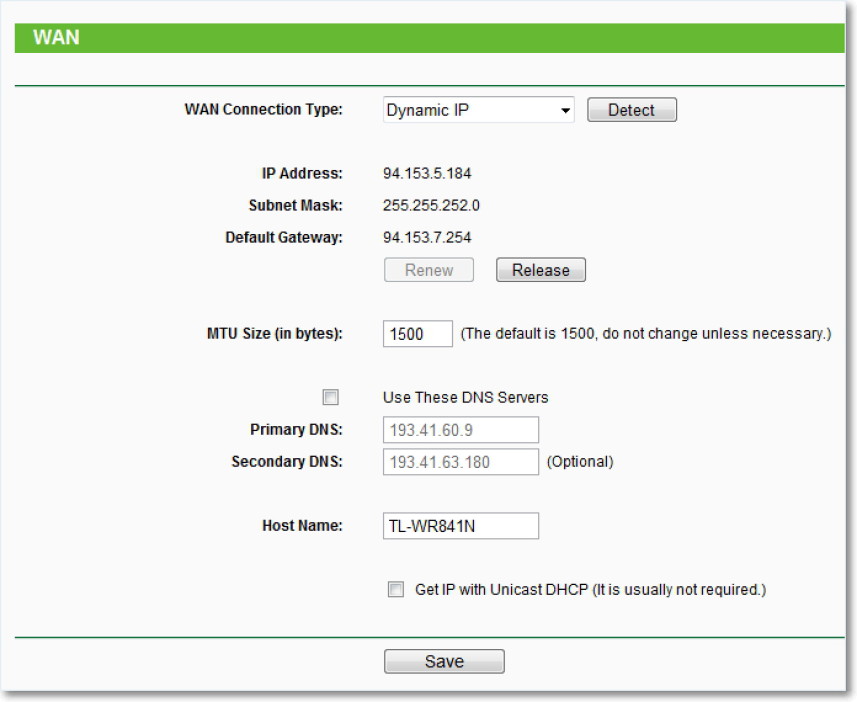
Ak váš poskytovateľ používa iný typ pripojenia, potom takéto nastavenia nebudú fungovať a v prvej položke budú musieť vybrať iný typ nastavení, ako je napríklad statická IP, L2TP / Russian L2TP a tak ďalej.
Tento problém sa vyrieši veľmi ľahko. Stačí kontaktovať poskytovateľa internetu a zistiť typ pripojenia. Výber správneho typu pripojenia nájdete riešenie otázky, prečo smerovač nefunguje.
Takto vyzerajú nastavenia smerovača pre pripojenie L2TP / Russian L2TP:
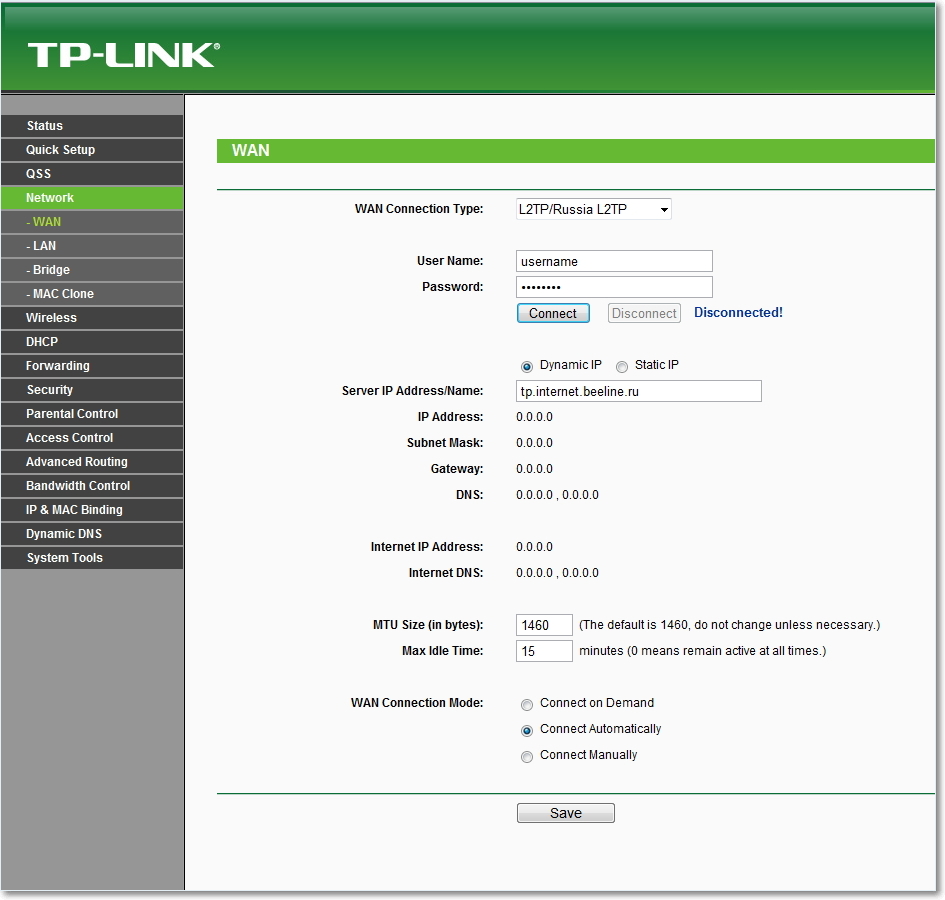
Ako distribuovať WiFi, ak existuje väzba na mas
Niekedy poskytovatelia nastavia väzbu pripojenia na adresu MAC, ktorá negatívne ovplyvňuje fungovanie smerovača. Ak neviete, či má vaše spojenie takéto záväzné, potom poďme nasledovné:
- Najprv pripojte router priamo do počítača cez kábel.
Pozor! Prostredníctvom kábla musí byť k tomuto počítaču pripojený priamy smerovač, ktorej adresa je pripojená od poskytovateľa internetu.
- V ponuke Nastavenia smerovača vyberte kartu MAC Clone.
- Kliknite na reťazec "CLONE MAC adresa" a potom vyberte položku "Uložiť" alebo "Uložiť".
- Zostáva len vychutnať si surfovanie na internete a rýchlu výmenu informácií.
Tiež, ak sa čudujete: Prečo router nemôže odovzdať wifi, môžete vyskúšať inú účinnú metódu.
 Ako vytvoriť núdzové obnovenie firmvéru Asus routera
Ako vytvoriť núdzové obnovenie firmvéru Asus routera Ako povoliť Bluetooth (Bluetooth) na notebooku v systéme Windows 7
Ako povoliť Bluetooth (Bluetooth) na notebooku v systéme Windows 7 Ako nastaviť Wi-Fi router D-Link DIR-615 sami
Ako nastaviť Wi-Fi router D-Link DIR-615 sami Na Android sa nezapne Wi-Fi: Možné zlyhania a metódy eliminácie
Na Android sa nezapne Wi-Fi: Možné zlyhania a metódy eliminácie Ako preniesť internet z telefónu do počítača v moderných podmienkach
Ako preniesť internet z telefónu do počítača v moderných podmienkach Distribuovaný internet z notebooku, Wi-Fi sieť je tam a internet nefunguje?
Distribuovaný internet z notebooku, Wi-Fi sieť je tam a internet nefunguje?